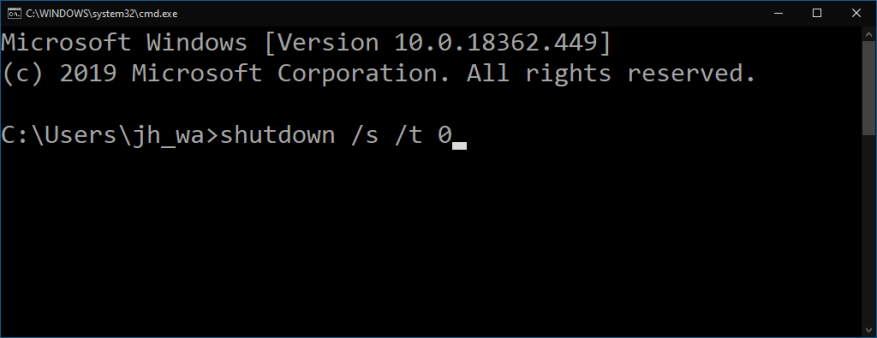A experiência de configuração do Windows 10 não fornece nenhuma maneira óbvia de desligar o computador. Depois de inicializar seu PC, você precisa trabalhar na configuração até chegar à área de trabalho, ponto em que pode desligar com segurança.
Isso levanta um problema quando você está redefinindo um dispositivo pronto para venda. É uma prática recomendada redefinir o Windows para que o novo proprietário veja as telas de configuração da primeira execução. Após a redefinição, o Windows é reinicializado automaticamente na configuração, portanto, você precisa desligar o PC sem usar a área de trabalho. (Claro, você pode segurar o botão liga / desliga, mas isso geralmente não é aconselhável.)
Embora não seja anunciado em nenhum lugar na interface do usuário, há um mecanismo de escape antigo na configuração do Windows. Pressionar a combinação de teclado Shift+F10 inicia uma janela de prompt de comando.
A partir daqui, você pode executar qualquer comando como o usuário “defaultuser0” de nível de administrador. Essa conta de usuário é criada para hospedar a experiência de configuração do Windows; ele é removido automaticamente assim que você concluir a configuração e acessar sua própria área de trabalho.
Com acesso ao prompt de comando, é simples desligar seu PC: digite desligamento /s /t 0 para desligar imediatamente. o /s diz ao Windows para desligar (em vez de reiniciar ou suspender); /t 0 significa desligamento após 0 segundos (ou seja, imediatamente).
Você deve usar este procedimento após a conclusão da instalação do Windows 10. Assim que chegar à primeira tela de configuração (pedindo para selecionar seu idioma e região), use a sequência de comandos para desligar seu dispositivo. Não faça realmente fornecer qualquer informação para as telas de configuração – você deve deixar o novo proprietário executar a configuração, para que ele possa configurar o dispositivo para atender às suas necessidades.
Na próxima vez que você iniciar o dispositivo, ele será inicializado diretamente na configuração. Agora você está pronto para entregar o dispositivo ao novo proprietário.
Perguntas frequentes
Como faço para desligar um computador com Windows 10?
Comece pressionando as teclas Windows + R para abrir a janela Executar.A partir daí, digite “cmd” na caixa e selecione o botão “OK”. Isso abrirá o prompt de comando. Aqui, digite shutdown /s . Depois de pressionar Enter, aparecerá uma mensagem informando que o Windows será desligado em menos de um minuto. Você pode selecionar o botão “Fechar” …
Como criar uma tarefa de desligamento no Windows 10?
Passo 1: Abra o Agendador de Tarefas. Etapa 2: toque em Criar tarefa básica à direita. Etapa 3: Digite Shutdown como o nome da tarefa e clique em Avançar. Etapa 4: Escolha quando a tarefa é iniciada em Diariamente, Semanalmente, Mensalmente, Uma vez, Quando o computador for iniciado, Quando eu fizer logon e Quando um evento específico for registrado e, em seguida, pressione Avançar. Etapa 5: Defina a hora de início da tarefa e clique em Avançar.
O que é o desligamento do Exe no Windows 10?
No entanto, o Windows 10 também inclui a ferramenta shutdown.exe para facilitar um pouco esse processo. No Windows 10, shutdown.exe é uma ferramenta de linha de comando que permite gerenciar várias opções de energia, incluindo desligar, reiniciar e hibernar para dispositivos locais e remotos.
Como faço para desligar meu computador com um atalho de teclado?
No Windows, o atalho de teclado Alt+F4 geralmente fecha a janela atualmente ativa. Mas se você clicar na área de trabalho (ou minimizar todas as janelas) e pressionar Alt+F4, uma caixa especial “Shut Down Windows” aparecerá. No menu suspenso, selecione “Desligar” (embora geralmente seja selecionado por padrão) e clique em “OK”.
Como forçar o desligamento de um computador com Windows 10?
Experimente o atalho de teclado CTRL + ALT + DEL. Se funcionar, ele abrirá um menu Configurações, onde você pode selecionar o botão Liga / Desliga no canto inferior direito e escolher Desligar. Se seus atalhos de teclado não estiverem funcionando, você terá um recurso final com o botão liga / desliga manual. Pressione e segure o botão Power até que seu PC seja forçado a desligar.
Como faço para desligar meu computador a partir do menu de usuário avançado?
Para desligar o computador a partir do menu de tarefas do usuário avançado do Win+X Se a inicialização rápida estiver ativada, essa opção executará um desligamento híbrido em vez de um desligamento completo.Se você fizer isso, você pode pressionar e segurar a tecla Shift, clicar/tocar em Desligar e soltar a tecla Shift para realizar um desligamento completo.
Como agendar o desligamento no Windows 10 usando o PowerShell?
Abra o Windows PowerShell pesquisando, insira shutdown –s –t 1800 (ou seja, 30 minutos) e pressione Enter. Maneira 4: Crie uma tarefa básica chamada Shutdown. Passo 1: Abra o Agendador de Tarefas. Etapa 2: toque em Criar tarefa básica à direita.
Como desligar o Windows 10 no Windows 10?
Como desligar o Windows 10 1 Pressione duas teclas ao mesmo tempo – logotipo do Windows e R para abrir a caixa de diálogo Executar. 2 Insira o número shutdown –s –t, por exemplo, shutdown –s –t 3600 e pressione Enter. Ver mais….
Como faço meu computador desligar automaticamente a cada 10 minutos?
Maneira 1: Defina o desligamento automático via Run. Show Run by Windows+R, digite shutdown –s –t number e toque em OK. Dica: O número no comando de execução representa o valor de segundos. Por exemplo, se você deseja que seu PC desligue automaticamente em 10 minutos, o comando a ser inserido é shutdown –s –t 600.
Como criar uma tarefa de desligamento automático no Windows 10?
Etapa 1: digite agendador de tarefas na caixa de pesquisa e abra este aplicativo. Etapa 2: escolha Criar tarefa básica no painel Ações à direita. Etapa 3: Digite o nome da tarefa, por exemplo, desligamento. Etapa 4: escolha quando deseja que a tarefa de desligamento automático seja iniciada.
Como forçar o desligamento do Windows 10 sem aviso prévio?
Digite o seguinte comando para desligar, forçando todos os aplicativos a fecharem sem aviso e pressione Enter: shutdown /s /f Depois de concluir as etapas, o computador executará o processo de desligamento, dependendo das opções especificadas.